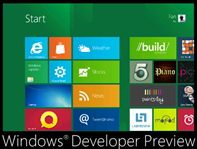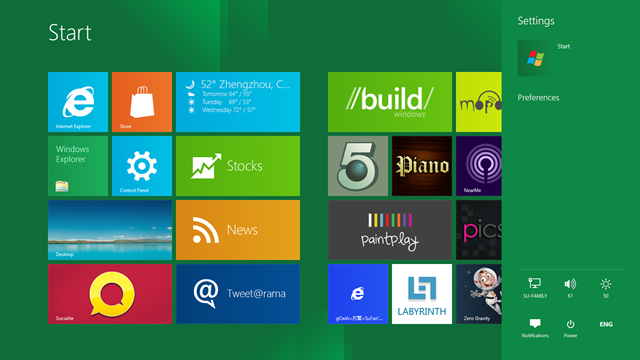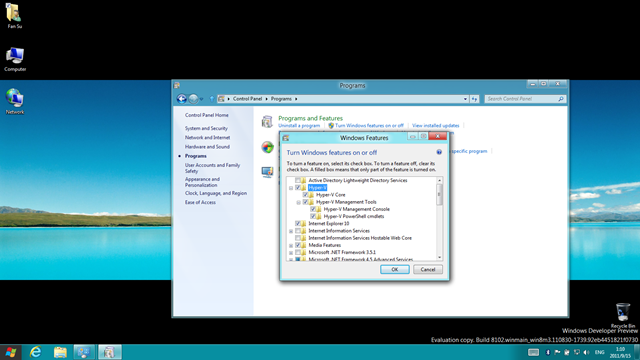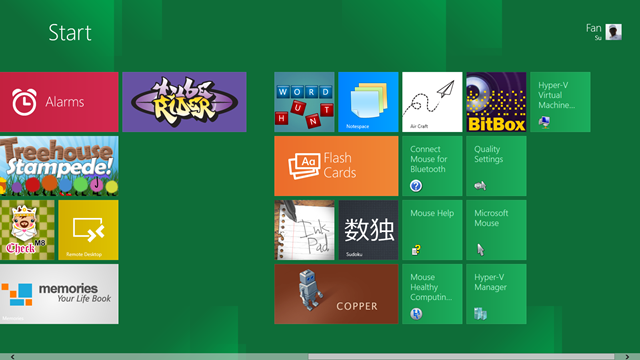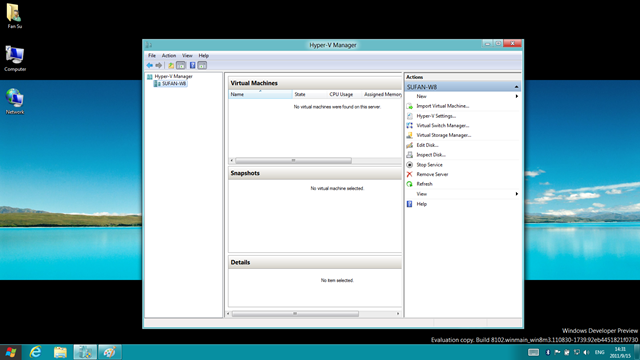[Windows 8] 三言两语话 Win8 - 使用快捷键快速调用系统关机选项
在 Windows Developer Preview 中我们可以体验到微软最新的 Metro UI,很炫!对于触摸设备,如:平板电脑,将会带来前所未有的操作体验。
Windows Developer Preview 启动后,默认会自动运行 Metro UI 界面(RTM 时也许会自动适应当前设备),一些网友在体验 Metro UI 的同时也提出了很多疑问,例如:“我怎么找不到关机按钮?!”,哈哈!确实如此,在全新的界面中我们要想关闭计算机,必须先注销当前用户登录,咱不说设计理念,本来 Windows Developer Preview 就是一个未成形的产品,要拿来当作正常产品使用,未免还有些牵强!
下来先说说重点,在 Windows Developer Preview 中如果要执行关机操作,其实除了注销登录以外,我们还能够在系统界面上按下 Ctrl+i 快捷键,即可调出 Settings 界面,在下方即可看到 Power 按钮,点击它!问题即可解决,可参考下图:
就目前 Windows Developer Preview 而言,gOxiA 并不想过早的进行相关的评论。毕竟它只是一个面向开发人员的预览版本而已。作为普通用户、决策者、ITPro,我们还是静下心来等待 Beta 吧……
[Windows 8] 在 Windows Developer Preview 上启用 Hyper-V Roles
在 Windows Developer Preview 上启用 Hyper-V Roles
Windows 8 的 Dev-Pre 包含了 Hyper-V Roles,千真万确!也证实了早期的传闻,没想到 Hyper-V Roles 竟然出现在了 Client 上!不知道今后的 Server 系列会有怎样的变化!
在 Windows 8 Dev-Pre 上启用 Hyper-V Roles 并没什么复杂的,操作步骤一如既往的是通过 Windows Features 进行添加。如下图所示:
勾选 Hyper-V 安装全部组件即可!
有不少网友提到开发预览版(Dev-Pre)真的开放了 Hyper-V 功能么?那上面的图足以证明了!因为没有更多的时间去深入体验,从大概界面上看,新版 Hyper-V 添加了虚拟存储管理,可以连接存储设备资源了!默认安装后,未启用任何物理网卡的桥接!所以要在虚拟机上使用网络,还需要单独使用 Virtual Switch Manager 进行配置!此外,貌似还添加了移动功能,通过想到能很轻松地将虚机转移至其他位置。
未来争取抽点时间在新版 Hyper-V 上跑跑虚机,深入研究研究!大家敬请期待吧……
补充:如果你的 Windows Dev-Pre 无法启用 Hyper-V 不妨跟 gOxiA 联系一下,大家交流交流看看是什么原因导致的。gOxiA 当前的测试环境是 VHD Native Boot 方式的 Windows Dev-Pre,硬件环境是 Thinkpad T420!
[Windows 8] 体验 Windows 8 Developer Preview 的两种最佳方法
 体验 Windows 8 Developer Preview 的两种最佳方法
体验 Windows 8 Developer Preview 的两种最佳方法
Windows Developer Preview 发布之后很多网友都开始下载、安装进行测试和体验!条件最好的肯定就是拿到三星平板的那批,接下来就是有闲置机器可以专门用于测试体验的,直接在物理机器上安装即可!最后就是我们这批广大的普通用户,稍好的有台 Hyper-V 直接装虚拟机即可!gOxiA 比较推荐使用这种方式,快速、便捷!完全不影响自己的工作环境,而且 Windows 8 Dev-Pre 对 Hyper-V 的支持性非常好,实际测试中发现,Hyper-V 下的 Windows 8 Dev-Pre 虚拟机速度,甚至要比物理机上跑的还流畅!这应该与硬件驱动有很大关系!所以还是用微软自家的测试环境最为妥当,其他虚拟机平台的运行情况,我想大家从最近微博发布的消息就能看到!
第二种测试体验的方法就是 VHD Native Boot,从 Windows 7 开始这项技术特性大大简化了我们的测试工作!利用 VHD Native Boot 我们能够轻松地创建多个系统环境,而无需对当前磁盘和系统环境进行大的修改!
Windows 8 Dev-Pre 同样支持 VHD Native Boot,在 Hyper-V 的虚拟机里,gOxiA 利用常规方式进行了有效性测试!载入 ISO 引导进入安装向导,Shife+F10 调出 CMD,使用 diskpart 创建虚拟磁盘,Mount 后直接将 Windows 8 Dev-Pre 安装到虚拟磁盘即可!
如果已经有了 Windows 7 的工作环境,那么可以参考 gOxiA 早先写的 VHD Native Boot 相关文章来创建。但是需要注意,由于 Windows 8 Dev-Pre 的 bootmgr 有所变动,直接在 Windows 7 基础上做 VHD Native Boot 会出现引导失败的故障。所以我们还需要对 bootmgr 进行改动,方法很简单!
首先将 Windows 8 Dev-Pre 里的 bootmgr 保存到本地磁盘上,然后重新启动计算机 F8 进入 Windows 7 修复环境,运行 cmd,先将当前 Windows 7 和 提取出来的 Windows 8 Dev-Pre 的 bootmgr 属性修改一下“attrib –s –h –r bootmgr”,然后用提取出来的 bootmgr 替换当前 Windows 7 系统的 bootmgr 即可!最后再用 attrib 恢复属性即可!
之所以要在 Windows 7 RE 环境中执行上述操作,是因为默认安装的 Windows 7 会为引导文件创建一个 100M 的隐藏分区,如果在 Windows 7 系统里直接操作将会很繁琐!而进入 Windows 7 RE 则可以直接操作这个隐藏分区,其实会更加方便安全!进行 bootmgr 替换前建议对原文件做个备份!
上述工作都完成后,即可添加 VHD Native Boot 的引导了配置了!如果害怕有风险,可以先 bcdedit /export filename.bak 将引导配置信息作一个备份!
目前 gOxiA 在 Hyper-V 下创建了一个 Windows 8 Dev-Pre 的测试体验环境,同时也在本机 T420 上创建了 VHD Native Boot,总的来讲如果之前买过 Windows 平板,那么安装 Windows 8 Dev-Pre 将会有更加丰富有趣的体验!